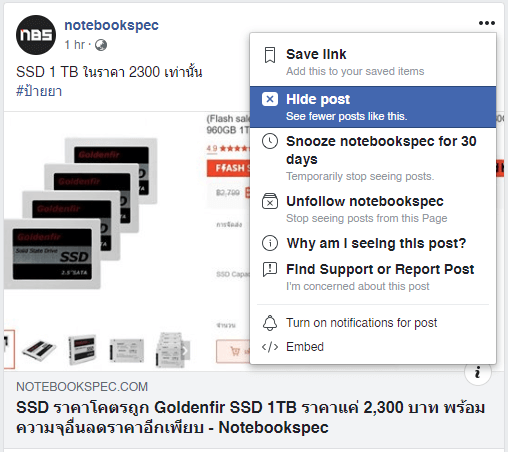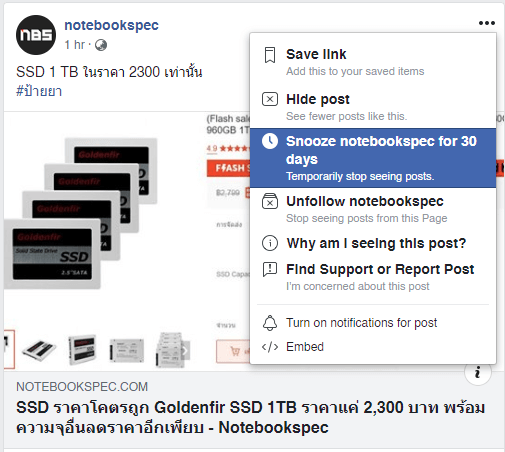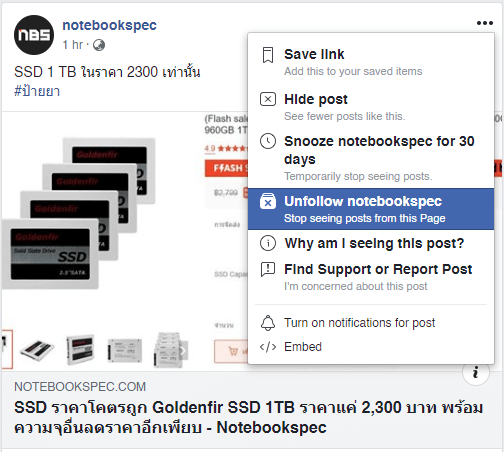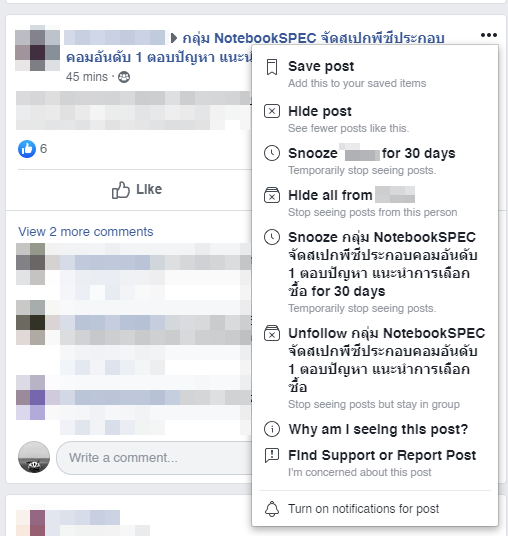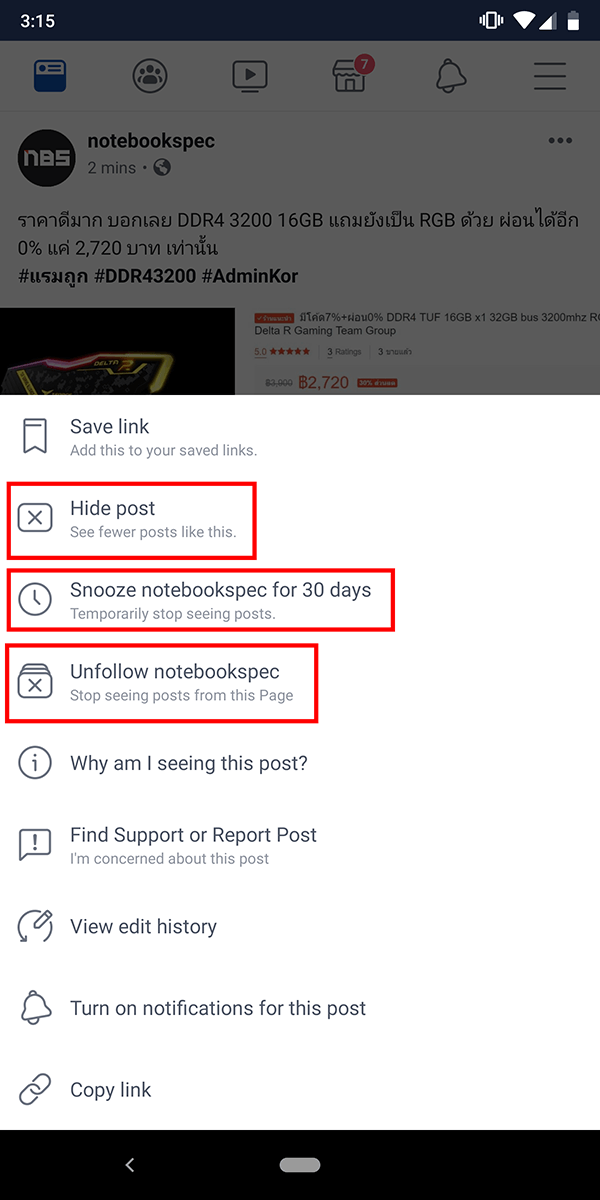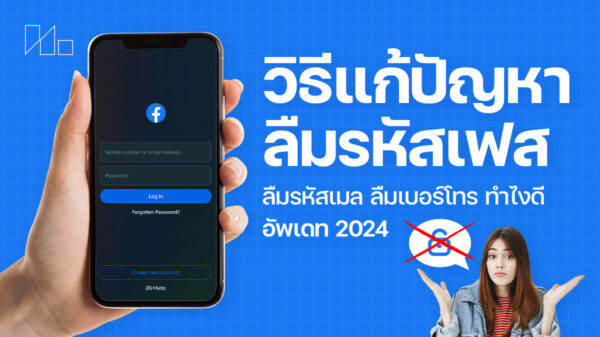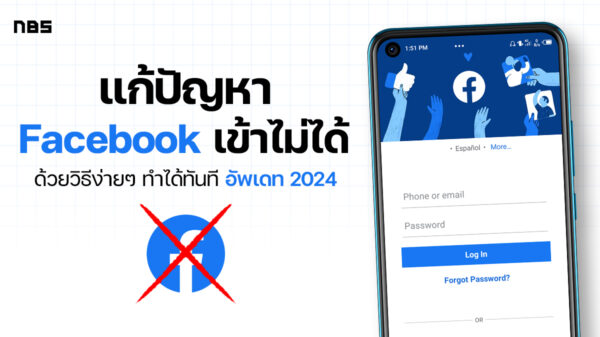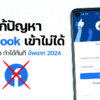ปัจจุบัน เนื้อหาโพสต์ที่มีอยู่ใน Facebook เองก็มีความหลากหลายมากยิ่งขึ้น ทั้งกลุ่มของเนื้อหาสาระ เนื้อหาเบาสมอง รูปภาพสวย ๆ ไปจนถึงกลุ่มของเนื้อหาที่อาจจะไม่เป็นที่ถูกใจซักเท่าไหร่ ซึ่งการที่จะเลี่ยงบางครั้งก็ทำได้ยาก เพราะเนื้อหากลุ่มที่ไม่เป็นที่ถูกใจเหล่านั้นอาจจะมาจากที่เพื่อนของเราแชร์มา หรือมาจากเพจที่เราติดตามอยู่ จะขอเลิกเป็นเพื่อนก็ลำบาก จะอันฟอลเพจก็เสียดาย เพราะอยากติดตามเนื้อหาอื่น ๆ ทำให้ทางแก้ปัญหาที่ง่ายที่สุดก็คือการซ่อนโพสต์บน Facebook แทนครับ
ซึ่งอันที่จริงทาง Facebook เองก็มีตัวเลือกของการซ่อนโพสต์ที่ค่อนข้างหลากหลายพอสมควร แถมยังทำได้ค่อนข้างง่ายจากทางฝั่งผู้ใช้งาน โดยไม่จำเป็นต้องบอกให้ทางคนหรือเพจที่แชร์ทราบด้วยซ้ำไป เรามาดูกันดีกว่าครับว่าวิธีซ่อนโพสต์ที่ไม่ต้องการเห็นบน Facebook ทำได้อย่างไรบ้าง
1. การซ่อนโพสต์นั้น ๆ โพสต์เดียว
สำหรับใครที่ต้องการซ่อนแค่บางโพสต์ เช่น อาจจะไปเจอโพสต์ป้ายยา แล้วกลัวอดใจไม่ไหว เลยขอซ่อนโพสต์ซะหน่อย วิธีซ่อนโพสต์ก็ไม่ยากครับ สำหรับผู้ใช้งานในคอมพิวเตอร์ก็ให้คลิกที่ปุ่มรูป … (จุดสามจุด) ตรงมุมขวาบนของโพสต์ จากนั้นเลือกตรงตัวเลือกที่สอง (Hide post) เพื่อทำการซ่อนโพสต์นั้นในทันที เพียงเท่านี้ โพสต์ที่กดไปก็จะไม่ปรากฏขึ้นมาบนหน้าฟีดแล้วครับ แต่ยังสามารถเข้าไปดูโพสต์ที่หน้าของเพจได้เช่นเดิม
2. การซ่อนโพสต์จากเพื่อน/เพจนั้น ๆ เป็นเวลา 30 วัน
ส่วนใครที่ไม่อยากเห็นโพสต์จากเพื่อน หรือจากเพจที่อาจจะโพสต์แต่เรื่องที่เราไม่สนใจบ่อย ๆ เช่น เพจที่มีของมาป้ายยาแทบทุกวัน จนแทบจะอดใจไม่ไหว หรือเป็นเพื่อนที่ลงสเตตัสพร่ำเพ้อจนน่ารำคาญ แต่ก็ไม่อยากเลิกติดตามหรือเลิกเป็นเพื่อน และก็ไม่อยากทะเลาะกับเพื่อนด้วย Facebook ก็มีตัวเลือกในการซ่อนโพสต์จากเพจ/เพื่อนเป็นระยะเวลา 30 วันได้ด้วย โดยให้คลิกที่ปุ่ม 3 จุดเช่นเดิม แล้วเลือกตรงหัวข้อที่ 3 (Snooze … for 30 days) เพียงเท่านี้โพสต์จากเพจ/เพื่อนคนดังกล่าวก็จะไม่ปรากฏขึ้นมาบนหน้าฟีดเราเป็นระยะเวลา 1 เดือนแล้วครับ
โดยวิธีนี้ก็สามารถใช้กับในกรุ๊ปได้ด้วย เช่น อาจจะเจอคนมาโพสต์ขายของชิ้นเดิม ๆ ทุกวัน ก็ใช้วิธีนี้ซะก็ได้
3. การซ่อนโพสต์ด้วยการเลิกติดตามกันไปเลย!!
หากใช้วิธีซ่อนโพสต์สองข้อข้างต้นก็แล้ว แต่ก็ยังเจอโพสต์แนวเดิม ๆ ที่ไม่ต้องการเห็นอยู่เหมือนเดิม หนทางที่ดูจะถนอมน้ำใจที่สุดก็คือการเลิกติดตามเพจ หรือเพื่อนคนนั้น ๆ ไปเลยครับ วิธีเลิกติดตามก็สามารถทำได้ง่าย ๆ จากโพสต์เช่นเดียวกัน โดยคลิกที่ปุ่ม 3 จุด แล้วเลือกหัวข้อ Unfollow … เท่านั้นเอง เพียงเท่านี้ก็จะไม่เห็นโพสต์จากเพจหรือเพื่อนคนนั้นอีกเลย แต่ก็ยังคงเป็นเพื่อนกันอยู่ตามปกติ
4. การซ่อนโพสต์จากในกรุ๊ป
สำหรับโพสต์ที่อยู่ในกรุ๊ป อันนี้จะมีตัวเลือกที่หลากหลายขึ้นมาเล็กน้อยครับ ได้แก่
- Hide post: ซ่อนโพสต์นั้นโพสต์เดียว
- Snooze … (ชื่อคน) for 30 days: ซ่อนโพสต์จากผู้ใช้งานคนนี้คนเดียว เป็นระยะเวลา 30 วัน (แต่ยังเห็นโพสต์จากผู้ใช้คนอื่นในกรุ๊ปตามปกติ)
- Hide all from … (ชื่อคน): ซ่อนโพสต์จากผู้ใช้งานคนนี้คนเดียวตลอดไป (แต่ยังเห็นโพสต์จากผู้ใช้คนอื่นในกรุ๊ปตามปกติ)
- Snooze … (ชื่อกลุ่ม) for 30 days: ซ่อนโพสต์จากในกลุ่มเป็นระยะเวลา 30 วัน (ไม่เห็นโพสต์ของใครเลยในกลุ่ม แต่ยังคลิกเข้าไปดูในกลุ่มได้ตามปกติ)
- Unfollow … (ชื่อกลุ่ม): เลิกติดตามกลุ่ม (แต่ยังคลิกเข้าไปดูในกลุ่มได้ตามปกติ)
ส่วนโพสต์ที่เป็นโฆษณา จะมีตัวเลือกเพียงแค่ Hide ad คือเป็นการซ่อนโพสต์โฆษณาเท่านั้นครับ
ปิดท้ายด้วยวิธีการซ่อนโพสต์ในแอป Facebook บนมือถือ แท็บเล็ตนั้นก็ใช้วิธีเดียวกันเลยครับ คือแตะที่ปุ่มจุดสามจุด แล้วเลือกตัวเลือกการซ่อนโพสต์ที่ต้องการ โดยตัวเลือกก็จะเหมือนกับ Facebook ที่เปิดจากเว็บเบราเซอร์ในคอมพิวเตอร์ครับ